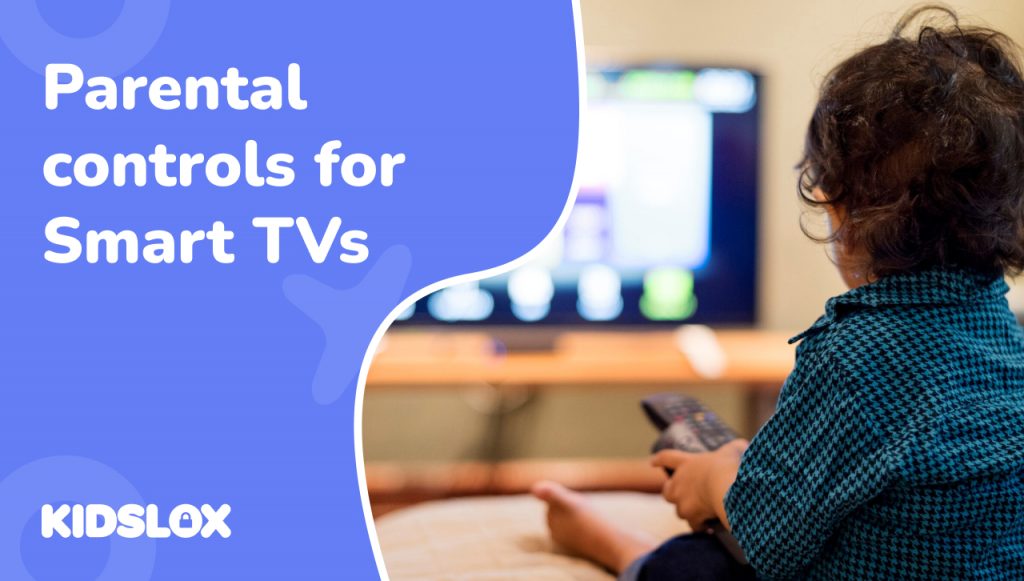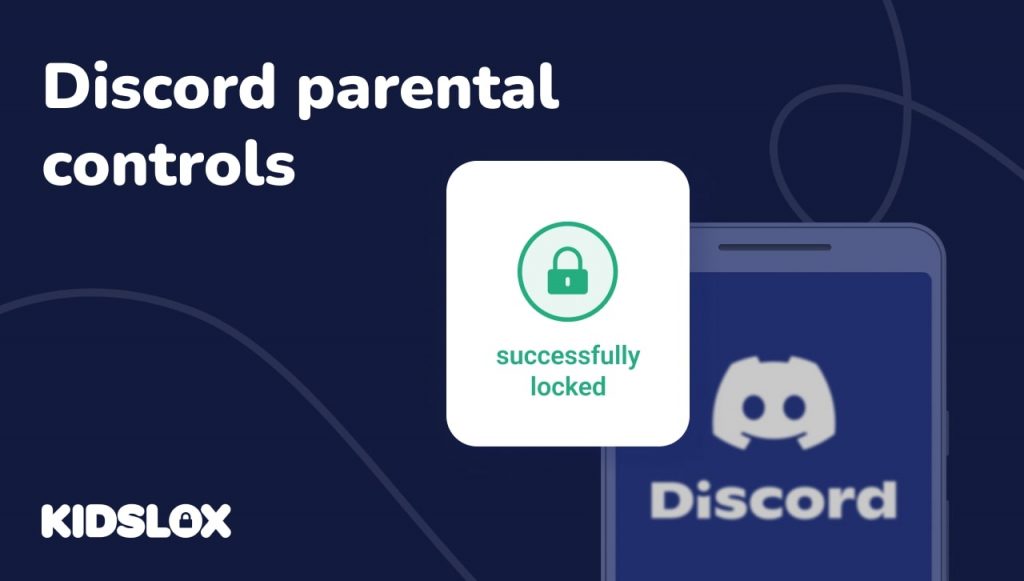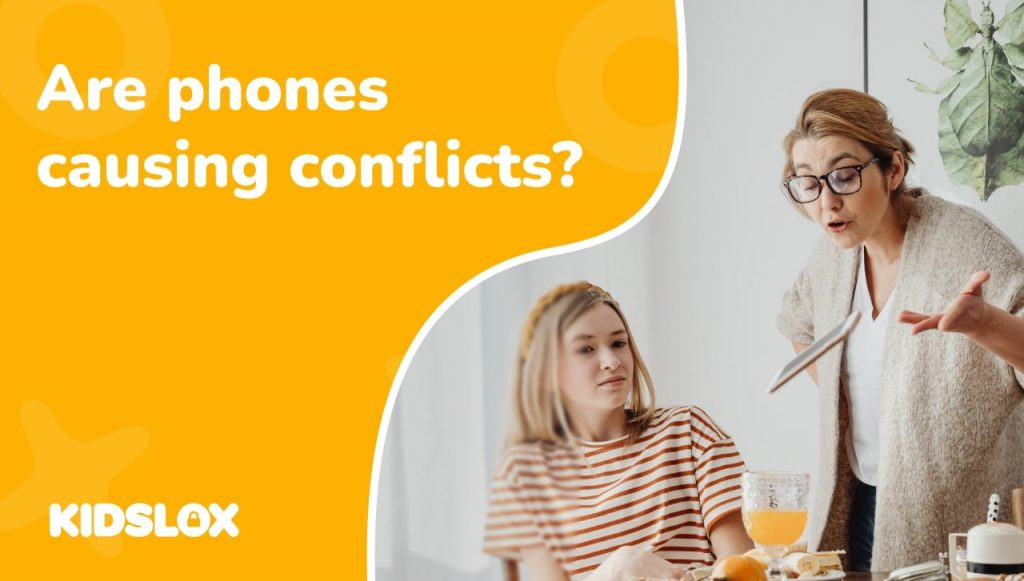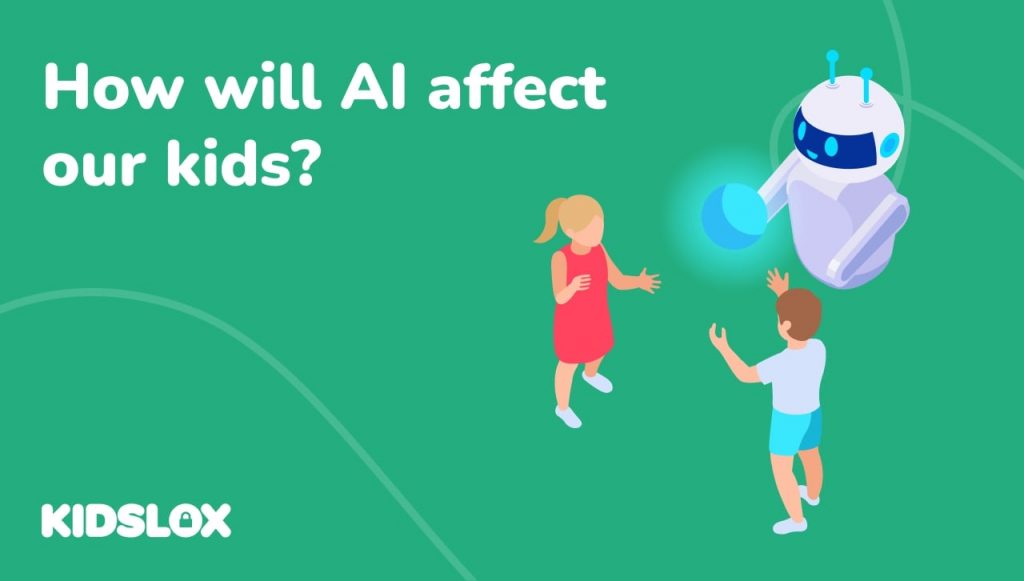Jij – of iemand die je kent – heeft waarschijnlijk een smart-tv in huis. Het is bijna onmogelijk om ze te vermijden, aangezien de meeste grote televisiefabrikanten slimme mogelijkheden bieden.
Smart TV’s bieden een breed scala aan functies en voordelen – van directe toegang tot de beste streamingdiensten zoals Netflix en Hulu tot de mogelijkheid om uw tv met alleen uw stem te bedienen.
Maar zoals u zich kunt voorstellen, brengt het hebben van een smart-tv bij u thuis ook zijn eigen uitdagingen en zorgen met zich mee, vooral voor ouders. Hoe kunt u er, nu er met één druk op de knop zoveel inhoud beschikbaar is, ervoor zorgen dat uw kinderen alleen toegang krijgen tot materiaal dat geschikt is voor hun leeftijd?
De meeste Smart TV-fabrikanten hebben ingebouwd ouderlijk toezicht waarmee u de toegang tot bepaalde apps en inhoud kunt beperken op basis van leeftijdsclassificaties. Als u bijvoorbeeld wilt voorkomen dat uw kind toegang krijgt tot films met een R-rating of volwassen tv-programma’s, kunt u een pincode instellen die uw kind moet invoeren voordat het kan kijken.
Als u weet hoe u dit ouderlijk toezicht op de juiste manier instelt en gebruikt, kunt u gemoedsrust krijgen en een veilige kijkervaring voor uw gezin creëren. Laten we eens kijken naar enkele veelgebruikte methoden voor het instellen van ouderlijk toezicht op uw smart-tv.
Basis ouderlijk toezicht instellen
De meeste smart-tv’s, ongeacht het merk, bieden vergelijkbare basisfuncties voor ouderlijk toezicht. Deze omvatten doorgaans de mogelijkheid om inhoud te blokkeren op basis van leeftijdsclassificaties, de toegang tot bepaalde apps of kanalen te beperken en tijdslimieten voor gebruik in te stellen.
Zo kunt u aan de slag:
Een pincode voor ouderlijk toezicht instellen
De eerste stap bij het implementeren van ouderlijk toezicht is het instellen van een pincode. Deze pincode wordt uw sleutel voor toegang tot en wijziging van de beperkingen op uw tv. Volg deze stappen om een pincode in te stellen:
- Navigeer naar het instellingenmenu van uw tv
- Zoek naar ‘Beveiliging’, ‘Ouderlijk toezicht’ of een vergelijkbare optie
- Maak een pincode van vier cijfers aan
- Vergeet niet een pincode te kiezen die uw kinderen niet gemakkelijk kunnen raden
Activeer inhoudsbeperkingen
Nadat u uw pincode heeft ingesteld, kunt u inhoud beperken op basis van beoordelingen. Meestal variëren de inhoudsclassificaties van TV-Y (geschikt voor alle leeftijden) tot TV-MA (alleen voor volwassenen).
- Ga naar het gedeelte ‘Inhoudsbeoordelingen’ of ‘Programmabeoordelingen’
- Selecteer de juiste leeftijdsclassificatie voor uw huishouden
- Voor inhoud boven deze classificatie is een pincode vereist om toegang te krijgen
Stel app-beperkingen in
Bij veel smart tv’s kun je specifieke apps – zoals streamingdiensten of gaming-apps – vergrendelen met een pincode. Dit kan handig zijn als u de toegang van uw kind tot bepaalde soorten inhoud wilt controleren.
- Ga naar het app-gedeelte in de instellingen van je tv
- Selecteer de apps die u wilt beperken
- Schakel de vergrendelingsfunctie in, waarvoor de pincode nodig is voor toegang
Deze instellingen kunnen uiteraard variëren, afhankelijk van het merk en model van uw tv. Meestal vindt u de specifieke stappen in de handleiding van uw tv of op de website van de fabrikant. Als u weet hoe u hier toegang toe kunt krijgen – en anderen in uw huis kunt leren hoe zij dit moeten doen – kunt u ervoor zorgen dat uw huishouden inhoud gebruikt die aansluit bij uw waarden en voorkeuren.
Merkspecifiek ouderlijk toezicht
Hoewel de basisprincipes voor alle merken hetzelfde zijn, laten we eens kijken naar enkele specifieke instructies voor populaire smart-tv-fabrikanten:
Samsung Smart TV-ouderlijk toezicht
Van de verschillende merken smart tv’s heeft Samsung één van de meest uitgebreide mogelijkheden voor ouderlijk toezicht. Hier zijn enkele bedieningselementen die u kunt instellen op de Samsung Smart TV zelf:
Programmabeoordeling vergrendelen: Hiermee kunt u specifieke tv-programma’s blokkeren op basis van hun beoordeling. U kunt kiezen uit verschillende beoordelingssystemen, zoals TV Parental Guidelines voor het Amerikaanse of Canadese Engelse beoordelingssysteem.
- Ga naar Instellingen > Uitzending > Instellingen programmabeoordeling vergrendelen
- Voer uw pincode in
- Selecteer TV- of filmclassificaties om te beperken
App-vergrendeling: Met deze functie kunt u de toegang tot bepaalde apps op de smart TV beperken. Ook kun je voor bepaalde apps een pincode instellen, zodat alleen volwassenen er toegang toe hebben.
- Navigeer naar APPS > Instellingen
- Kies de app die u wilt vergrendelen/ontgrendelen
- Voer uw pincode in om te bevestigen
Kanaalvergrendeling: wilt u ervoor zorgen dat uw kinderen niet per ongeluk ongepaste kanalen tegenkomen? U kunt een kanaalvergrendeling instellen om de toegang tot specifieke kanalen of hele categorieën te beperken.
- Ga naar Instellingen > Uitzending > Kanaalvergrendeling
- Selecteer kanalen die u wilt beperken
Ouderlijk toezicht van LG Smart TV
LG biedt vergelijkbare functies met een iets andere interface:
Inhoudsbeperkingen:
- Druk op de knop Instellingen op uw afstandsbediening
- Ga naar Veiligheid > TV-beoordelingsvergrendelingen
- Stel de juiste inhoudsbeoordelingen in
App-vergrendeling:
- Navigeer naar Instellingen > Veiligheid > Applicatievergrendeling
- Selecteer apps om te beperken
Vizio Smart TV-ouderlijk toezicht
Vizio biedt ouderlijk toezicht via zijn SmartCast-platform:
Inhoudsbeoordelingen:
- Ga naar Systeem > Ouderlijk toezicht
- Stel een pincode in
- Kies de juiste inhoudsbeoordelingen
Invoerblokkering:
- Selecteer in het menu Ouderlijk toezicht ‘Blokkeer niet-geclassificeerde tv’
- Dit beperkt de toegang tot niet-geclassificeerde inhoud en specifieke invoer
Ouderlijk toezicht voor streaming-apps
Hoewel de hierboven genoemde Smart TV’s ouderlijk toezicht bieden voor hun ingebouwde functies, hebben ze mogelijk geen controle over streaming-apps. Hier zijn enkele opties voor het beheren van ouderlijk toezicht op streaming-apps:
Netflix
Netflix biedt pincodebescherming voor individuele profielen, evenals de mogelijkheid om een pincode voor ouderlijk toezicht in te stellen voor alle inhoud. Kinderprofielen beperken ook de toegang tot inhoud voor volwassenen.
Hulu
Met Hulu kunnen gebruikers een kinderprofiel maken dat alleen voor hun leeftijd geschikte inhoud weergeeft. De dienst biedt ook pincodebeveiliging voor individuele profielen en de mogelijkheid om een beoordelingslimiet in te stellen voor alle inhoud.
Amazon Prime-video
Net als bij Netflix kun je met Amazon Prime Video een pincode instellen voor individuele profielen en de toegang tot inhoud voor volwassenen op Kid-profielen beperken. Bovendien hebben ze de mogelijkheid om specifieke titels of inhoudscategorieën te blokkeren.
Disney+
Disney+ biedt verschillende niveaus van ouderlijk toezicht, waaronder het instellen van een leeftijdsgrens voor alle profielen, het beperken van specifieke titels of inhoudscategorieën, en het creëren van een kinderprofiel met alleen kindvriendelijke inhoud beschikbaar. Ze hebben ook de mogelijkheid om een pincode toe te voegen voor individuele profielen.
Beperkingen van ouderlijk toezicht op Smart TV
Hoewel ouderlijk toezicht op slimme tv’s waardevolle hulpmiddelen biedt voor het beheren van de kijkervaringen van kinderen, is het belangrijk om hun beperkingen te begrijpen:
Onvolledige dekking
Ingebouwde bedieningselementen zijn mogelijk niet van toepassing op alle apps of streamingdiensten van derden. Elk platform vereist vaak een afzonderlijke installatie, waardoor een lappendeken van beveiliging ontstaat die lastig te beheren is.
Technisch onderlegde oplossingen
Naarmate kinderen technologisch bedrevener worden, kunnen ze manieren vinden om beperkingen te omzeilen. Dit kan inhouden dat u de tv opnieuw moet instellen, gastmodi moet gebruiken of zelfs VPN’s moet gebruiken om toegang te krijgen tot geblokkeerde inhoud.
Geen vervanging voor begeleiding
Geautomatiseerde systemen kunnen inhoud niet contextualiseren of kritische denkvaardigheden over mediaconsumptie aanleren. Ze vervangen niet de behoefte aan ouderlijke betrokkenheid en open discussies over de media.
Inhoud hiaten
Ondanks alle inspanningen kan er ongepaste inhoud doorglippen. Live tv, door gebruikers gegenereerde inhoud en advertenties in apps voldoen mogelijk niet aan de ingestelde beperkingen.
Voor de leeftijd geschikte uitdagingen
Vooraf ingestelde leeftijdscategorieën sluiten mogelijk niet perfect aan bij het individuele volwassenheidsniveau van een kind. De controles zijn mogelijk te rigide, waardoor waardevolle educatieve inhoud soms wordt geblokkeerd.
Privacyproblemen
Sommige systemen voor ouderlijk toezicht verzamelen kijkgegevens, wat potentiële privacyproblemen met zich meebrengt. Ouders moeten zich bewust zijn van de praktijken op het gebied van gegevensverzameling en rekening houden met de afwegingen.
Technische beperkingen
Oudere tv-modellen beschikken mogelijk over verouderde bedieningsmogelijkheden. Software-updates en integratieproblemen met externe apparaten kunnen gaten in de bescherming veroorzaken.
Tips om uw gezin te helpen veilig te blijven met slimme technologie
Smart TV’s zijn slechts een van de vele apparaten die verbinding kunnen maken met internet in uw huis – en het kan moeilijk zijn om het risico van online blootstelling te vermijden.
De sleutel is om uw gezin te helpen begrijpen waarom het beschermen van hun online privacy en veiligheid belangrijk is en om hulpmiddelen en tips te bieden om dit te doen.
- Informeer uw gezin over de risico’s van het gebruik van slimme apparaten, waaronder smart-tv’s. Zorg ervoor dat ze begrijpen dat alles wat met internet is verbonden, mogelijk kan worden gehackt of gevolgd.
- Leer uw gezin over veilige internetpraktijken, zoals het maken van sterke en unieke wachtwoorden, voorzichtig zijn bij het klikken op links of het openen van bijlagen van onbekende bronnen, en het vermijden van het delen van persoonlijke informatie online.
- Ouderlijk toezicht instellen op alle apparaten in uw huis, niet alleen op de smart-tv. Dit kan helpen de toegang tot ongepaste inhoud te beperken en ervoor te zorgen dat uw kinderen alleen apps en websites gebruiken die geschikt zijn voor hun leeftijd.
- Update regelmatig de software en beveiligingsinstellingen op alle apparaten, inclusief de smart TV. Dit helpt u te beschermen tegen mogelijke kwetsbaarheden en houdt de gegevens van uw gezin veilig.
- Overweeg het gebruik van een virtueel particulier netwerk (VPN) wanneer u verbinding maakt met internet op uw smart-tv. Dit kan een extra beveiligingslaag toevoegen door uw online activiteiten te coderen.
- Praat erover met uw familie cyberpesten en hoe ermee om te gaan als ze het online tegenkomen. Moedig open communicatie aan en verzeker hen ervan dat ze bij u terecht kunnen voor hulp.
- Houd het internetgebruik van uw gezin in de gaten en stel in tijdslimieten voor schermtijd, vooral voor jongere kinderen. Het is belangrijk om een evenwicht te vinden tussen het gebruik van technologie voor entertainment en het onderhouden van andere gezonde activiteiten.
Bij Kidslox, wij doen er alles aan om u te helpen de nieuwste technologie te leren kennen en onder de knie te krijgen om uw gezin te beschermen. Bezoek ons online voor meer informatie over ouderlijk toezicht en tips voor internetveiligheid. Vergeet niet dat het nooit te laat is om deze praktijken te implementeren en een positieve impact te hebben op de online-ervaring van uw gezin.